Comment régler Spotify Slpee Timer 2025 sur Android/iPhone/Mac/PC
Spotify est l'un des services de streaming musical les plus populaires au monde et innove constamment pour améliorer l'expérience utilisateur. L'une des fonctionnalités qui a retenu beaucoup d'attention est la Spotify minuterie de sommeil.
Spotify minuteur permet aux utilisateurs de régler une minuterie pour que la musique s'arrête après une heure spécifiée, ce qui est parfait pour ceux qui aiment s'endormir en musique ou qui ont besoin d'un rappel pour se reposer. Si tu aimes t'endormir Spotify musique ou podcasts, vous ne voulez pas être dérangé par le son alors que vous êtes déjà dans un sommeil profond. A ce moment, vous pouvez utiliser le Spotify minuterie de mise en veille et définissez l'heure de fin de tout ce qui est en cours de lecture sur votre appareil.
Lisez la suite pour découvrir tout ce que vous devez savoir sur le Spotify minuterie et comment configurer le Spotify minuterie d'arrêt 2024 sur votre Android, iPhone, Mac ou Windows.
Contenu de l'article Partie 1. Qu'est-ce que Spotify MinuteurPartie 2. Comment configurer Spotify Minuterie de mise en veille sur iPhone ou iPadPartie 3. Comment configurer Spotify Minuterie de mise en veille sur AndroidPartie 4. Comment configurer Spotify Minuterie de mise en veille sur le bureauPartie 5. Meilleures alternatives pour activer la minuterie de mise en veille SpotifyPartie 6. En conclusion
Partie 1. Qu'est-ce que Spotify Minuteur
Le Spotify avoir une minuterie d'arrêt en 2024 ? Oui. Le Spotify La minuterie est une fonctionnalité qui permet aux utilisateurs de définir un compte à rebours pour que leur musique ou leurs podcasts s'arrêtent après un certain temps. Cela peut être particulièrement utile pour ceux qui écoutent de la musique en s'endormant, pendant les séances d'étude ou en s'entraînant, en garantissant que la lecture s'arrête automatiquement après une durée définie.
Il est assez facile de gérer un Spotify minuterie de mise en veille 2024. Lancez simplement un écran déjà en cours de lecture lors du réglage des pistes, touchez les trois points principalement dans le coin supérieur droit, puis sélectionnez le bouton « Minuterie de mise en veille ». Voyons ensuite comment définir un Spotify minuterie sur Android, iPhone, Mac ou PC pour plus de détails.
Partie 2. Comment configurer Spotify Minuterie de mise en veille sur iPhone ou iPad
Littéralement, le Spotify La fonction de minuterie est pour quelqu'un qui s'endort principalement avec Spotify jouent actuellement avec leurs morceaux sur leur appareil iOS ou même s'ils doivent immédiatement arrêter de jouer cela une fois qu'ils sont allongés dans leur lit.
Activer une minuterie de mise en veille Spotify peut vous aider à contrôler la durée de lecture, en garantissant que votre musique ou votre podcast s'arrête automatiquement après une période spécifiée. Voici un guide étape par étape sur la façon de définir Spotify minuterie de mise en veille sur votre iPhone ou iPad. Pour créer rapidement la minuterie d'arrêt ou jouer Spotify pistes sur votre iPad et iPhone, suivez simplement les instructions ici.
- Activez l'application Horloge sur votre appareil iOS. Faites simplement glisser votre doigt vers le bas de votre écran et cliquez sur l'icône horloge .
- Uniquement dans le coin inférieur droit de l'horloge application, sélectionnez Minuteur pour continuer vers cette page.
- Réglez l'horloge de votre choix en minutes, heures et secondes.
- Vérifiez Quand la minuterie est de travail et allumez-le.
- Faites défiler vers le bas jusqu'à ce que vous ayez vu le arrêter de jouer fonction, puis choisissez-la.
- Cliquez sur complet » dans le coin supérieur droit de l’écran.
- Démarrez simplement le chronomètre en appuyant sur le bouton Commencer .
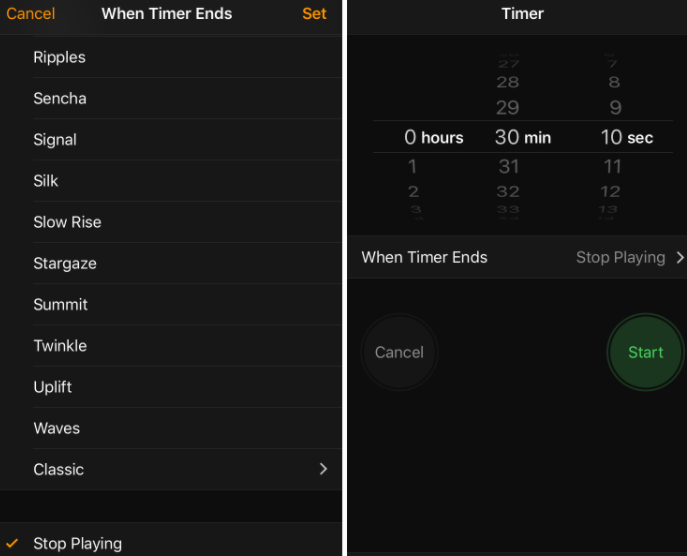
Une fois que la minuterie réglée touche à sa fin, tout le contenu de lecture sur le mobile, même la lecture Spotify pistes, seraient immédiatement arrêtés. De plus, le mobile serait verrouillé pour empêcher les batteries de se décharger.
Il est également bon que la minuterie reconnaisse les paramètres de minuterie définis pour éviter de lire du contenu multimédia pendant que la minuterie est en cours d'exécution. Ainsi, si vous utilisez à nouveau la même heure la prochaine fois, vous devrez faire glisser votre doigt vers le haut, sélectionner l'horloge, puis choisir l'une des périodes programmées.
Certains utilisateurs aiment également avoir leurs morceaux préférés sur leurs alarmes, et si vous êtes un utilisateur d'iPhone ou un adepte d'Android, nous allons certainement définir Spotify comme une alarme. Lisez aussi: Comment régler Spotify comme alarme sur iPhone ou Android [2024]
Partie 3. Comment configurer Spotify Minuterie de mise en veille sur Android
Comment régler Spotify minuterie de sommeil Android ? Pour les smartphones Android, vous pouvez également utiliser Spotifyla minuterie de mise en veille originale de ou même une application tierce comme mentionné dans les deux techniques ci-dessous.
SpotifyL'application Android de a finalement amélioré sa propre minuterie de mise en veille, qui permet aux utilisateurs de sélectionner la fréquence à laquelle une piste continuera à jouer jusqu'à ce qu'elle se termine immédiatement. Cela indique que vous n'avez pas réellement besoin d'installer un logiciel tiers. Cependant, si vous souhaitez essayer d'utiliser un outil de minuterie de mise en veille tiers, vous pouvez passer à la partie suivante de cet article.
Pour définir un Spotify Minuterie sur Android en utilisant la fonction par défaut, suivez les étapes ci-dessous :
- Commencez à lire la liste de lecture ou les pistes auxquelles vous souhaitez vous connecter.
- Cliquez sur Menu icône trouvée dans le coin supérieur droit du Spotify écran d'application.
- Faites défiler vers le bas jusqu'à ce que vous ayez vu le Sleep Timer choix, puis appuyez dessus.
- Pick combien de temps tu veux le Spotify pistes à effectuer à partir des options affichées vers vous.
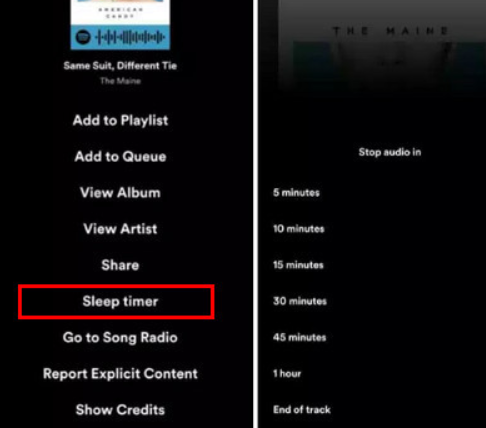
Lorsque vous ne parvenez pas à localiser la fonction de minuterie d'arrêt dans le Spotify préférences, la version existante de l'application peut être obsolète. Si tel était le problème, passez à Play Store puis modifiez la version avant de recommencer.
Partie 4. Comment configurer Spotify Minuterie de mise en veille sur le bureau
Comment régler Spotify minuterie de mise en veille sur Mac ou PC ? Contrairement aux appareils mobiles, SpotifyLes applications de bureau de pour Mac et Windows ne disposent pas de fonction de minuterie de mise en veille intégrée. Cependant, vous pouvez toujours définir une minuterie de mise en veille en utilisant d'autres méthodes. Voici comment régler une minuterie de mise en veille
Utilisation de la minuterie de mise en veille basée sur le système (Mac et Windows)
Vous pouvez utiliser les fonctionnalités de veille ou d'arrêt intégrées de votre ordinateur pour arrêter Spotify lecture après une période définie.
complet » Spotify minuterie sur Mac :
- Cliquez sur le logo Apple dans le coin supérieur gauche de votre écran et sélectionnez "Préférences de système."
- Ouvert "Energy Saver."
- Clique sur le "Horaires" bouton en bas à droite.
- Réglez votre ordinateur pour qu'il se mette en veille ou s'éteigne à une heure précise. Cela arrêtera toutes les applications en cours d'exécution, y compris Spotify.
complet » Spotify minuterie sous Windows :
- Tapez "Panneau de configuration" dans la barre de recherche et ouvrez-la.
- Cliquez sur "Système et sécurité," alors "Options d'alimentation."
- Sélectionnez "Modifier les paramètres du" à côté de votre plan d'alimentation actif.
- Cliquez sur "VOUS ACHETEZ DES COMMANDES" en haut de la page.Modifier les paramètres d'alimentation avancés."
- Développer "Apnee" et définissez l'heure de mise en veille de votre ordinateur après une inactivité.
Bien que SpotifyL'application de bureau de n'a pas de fonction de minuterie de mise en veille native, vous pouvez utiliser les paramètres système pour définir Spotify minuterie sur le bureau. De plus, vous pouvez également résoudre ce problème via des applications tierces ou des extensions de navigateur. Avec ces méthodes, vous pouvez profiter de votre musique ou de vos podcasts sans vous soucier de leur lecture indéfinie.
Partie 5. Meilleures alternatives pour activer la minuterie de mise en veille Spotify
Comme mentionné ci-dessus, il n'est pas facile de régler une minuterie de mise en veille pour Spotify sur ton ordinateur. Étant donné que la fonction de minuterie d'arrêt n'est accessible que dans Spotifyl'application mobile de, vous pouvez envisager d'utiliser un outil tiers pour définir une minuterie de mise en veille pour Spotify sur votre Mac ou PC. Ici, nous recommandons TunesFun Spotify Music Converter pour vous. Il peut vous fournir :
1. Suppression rapide de Spotify DRM. Spotify les pistes ont été stockées dans Ogg Vorbis formats cryptés par DRM et vous pouvez simplement les exécuter avec votre Spotify . TunesFun Spotify Music Converter pourrait en effet contrôler la sécurité de la gestion des droits numériques à partir de divers Spotify contenu.
2. Téléchargement rapide ainsi que Spotify Conversion de musique. Par TunesFun Spotify Music Converter, vous pouvez accéder rapidement ou même convertir Spotify pistes, listes de lecture et collections de fichiers FLAC, WAV, M4A et MP3. Vous pouviez déjà les écouter aussi, même sans le Spotify .
3. Activer le streaming hors ligne gratuit de Spotify vos titres sur différents appareils. Spotify L'abonnement payant vous autorise uniquement à diffuser des pistes sur trois appareils différents et vous ne pouvez pas télécharger de pistes en utilisant la fonction gratuite de Spotify.
4. Avec TunesFun Spotify Music Converter, les utilisateurs pouvaient télécharger ou convertir presque tous leurs favoris Spotify pistes, collections, y compris les listes de lecture pour une lecture hors ligne avec leur ordinateur.
5. Durabilité des métadonnées Indo, y compris les identifiants ID3. TunesFun Spotify Music Converter pourrait également conserver toutes les métadonnées ainsi que les balises ID3 de son Spotify album.
Et aussi avec la fonctionnalité susmentionnée, TunesFun Spotify Music Converter est également accessible dans davantage de langues, mais nous prévoyons d'en créer davantage. Vous pouvez également ajuster l'efficacité du fichier de performances sonores pour répondre à vos besoins spécifiques.
Ensuite, pour déplacer vos formats de fichiers dans les formats souhaités, procédez comme suit :
1. Téléchargez votre TunesFun .
2. Démarrez votre TunesFun .
3. Ajouter le Spotify suivre vers votre boîte de requête ou vous pouvez simplement le coller sur la boîte de conversion.

4. Sélectionnez le format de sortie ou le répertoire d'emplacement souhaité.

5. Commencez la procédure de conversion.

6. Confirmez et enregistrez le fichier.
Partie 6. En conclusion
Comment régler Spotify minuterie de mise en veille sur vos appareils ? Avec toutes ces mesures pour organiser un Spotify minuterie pour vos plates-formes mobiles et de bureau, vous pouvez désormais généralement écouter votre favori Spotify pistes sans penser que vous allez dormir lorsque la musique est également diffusée et que la batterie de l'appareil est épuisée.
Aussi, si vous souhaitez un Spotify application de téléchargement que vous auriez pu utiliser pour télécharger Spotify pistes et enregistrez-les également sur le système de bureau ou de smartphone sans aucune restriction, nous vous suggérons d'utiliser TunesFun Spotify Music Converter. Vous êtes invités à vérifier l'application à chaque fois.
Laissez un commentaire